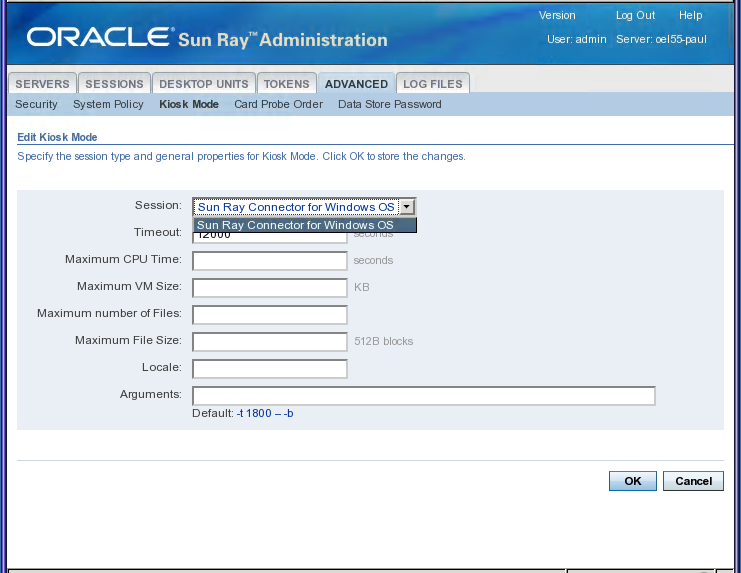Cette procédure décrit comment configurer un type de session du mode Kiosk, ce qui détermine le type de session lancée en mode Kiosk.
Vous pouvez utiliser l'interface graphique d'administration pour configurer un type de session du mode Kiosk. Dans l'onglet Mode Kiosk, accessible via l'onglet Avancé, vous pouvez choisir un type de session prédéfini. Vous pouvez également spécifier d'autres propriétés générales permettant de contrôler le comportement du mode Kiosk (par exemple le délai d'attente, l'utilisation CPU maximale, la taille maximale de la mémoire virtuelle, etc.).
Certains types de session permettent de lancer des applications Kiosk supplémentaires. Tous les types de session ne prennent pas en charge cette fonctionnalité. Par exemple, une fenêtre Kiosk de session de navigateur Web en plein écran peut ne pas la prendre en charge. Le tableau des applications de l'onglet Mode Kiosk est affiché ou masqué selon le type de session sélectionné.
Vous pouvez ajouter une nouvelle application Kiosk en cliquant sur le bouton Nouveau dans le tableau des applications et en indiquant l'utilisation d'un fichier descripteur d'application prédéfini ou en spécifiant le chemin d'accès à un fichier exécutable ou à un descripteur d'application sur le serveur. Tous les descripteurs d'application prédéfinis se trouvent dans le répertoire /etc/opt/SUNWkio/applications. Pour une description détaillée de la fonctionnalité Mode Kiosk, reportez-vous·à·la·page·de manuel·kiosk.
Pour configurer les types de session prédéfinis, les procédures suivantes sont fournies :
Etapes depuis l'interface graphique d'administration
Les données de configuration d'application et de session Kiosk créées avec l'interface graphique d'administration sont enregistrées en tant que types de session Kiosk par défaut sous le nom session. Pour stocker des types de sessions autres que ceux par défaut du mode Kiosk, entrez la commande utkiosk sur la ligne de commande.
Cliquez sur l'onglet Avancé.
Cliquez sur l'onglet Mode Kiosk dans l'onglet Avancé, comme illustré à Figure 10.1, « Edition de l'écran du mode Kiosk ».
Cliquez sur le bouton Editer.
Sélectionnez votre session Kiosk préférée (type de session) dans la liste déroulante.
Fournissez les valeurs appropriées pour les autres paramètres, qui sont décrits dans Tableau 10.2, « Paramètres ulimit ». Pour plus d'informations, reportez-vous à la page de manuel
ulimit.NoteL'utilisation de valeurs inappropriées pour les paramètres ulimit peut provoquer un démarrage incorrect ou un blocage des sessions en mode Kiosk suite au manque de ressources.
Tableau 10.2. Paramètres ulimit
Valeur
Description
Délai d'attente dépassé
Indique le laps de temps (en secondes) après lequel une session déconnectée est terminée. Si vous n'indiquez aucune valeur pour ce paramètre, la fermeture des sessions déconnectées est désactivée.
Temps CPU maximum
Indique le nombre maximum de secondes CPU par processus pour les sessions en mode Kiosk. Le paramètre par défaut du système est automatiquement appliqué à toutes les sessions en mode Kiosk.
Taille max. de la mémoire virtuelle
Indique la taille de mémoire virtuelle maximale par processus pour les sessions en mode Kiosk. Le paramètre par défaut du système est automatiquement appliqué à toutes les sessions en mode Kiosk.
Nombre maximum de fichiers
Indique le nombre maximum de fichiers ouverts par processus pour les sessions en mode Kiosk. Le paramètre par défaut du système est automatiquement appliqué à toutes les sessions en mode Kiosk.
Taille de fichier maximale
Indique la taille de fichier maximale par processus pour les sessions en mode Kiosk. Le paramètre par défaut du système est automatiquement appliqué à toutes les sessions en mode Kiosk.
Langue
Indique la version localisée à utiliser lors de la session Kiosk. Le paramètre par défaut du système est automatiquement appliqué à toutes les sessions en mode Kiosk.
Arguments
Indique une liste d'arguments devant être passés aux sessions en mode Kiosk lors de leur démarrage. Ce paramètre est spécifique à la session Kiosk. Pour plus d'informations sur les arguments pris en charge, consultez la documentation spécifique à la session sélectionnée.
Cliquez sur OK.
Les modifications apportées aux paramètres du mode Kiosk sont appliquées automatiquement aux sessions Kiosk démarrées après la configuration du type de session. Vous n'avez pas à redémarrer les services Sun Ray pour que les modifications prennent effet.
Etapes de la ligne de commande
Créez un fichier de configuration de session.
Pour démarrer avec une configuration existante, exportez les paramètres dans un fichier. Exemple :
utkiosk -e session -s > mysession.conf
Modifiez le fichier
mysession.conf.Pour une description des paramètres disponibles, reportez-vous à la page de manuel
session.conf. L'exemple suivant utilise la session Kiosk du connecteur Windows Sun Ray :KIOSK_SESSION=uttsc KIOSK_SESSION_LIMIT_VMSIZE=20000 KIOSK_SESSION_ARGS=-h -- -r sound:low -E theming winserver.example.org
Le cas échéant, créez un fichier de liste d'applications.
Si vous utilisez une session Kiosk qui peut servir de conteneur pour plusieurs applications, vous devriez créer un fichier de liste d'applications.
Pour démarrer avec des paramètres existants, exportez la liste d'applications vers un fichier :
utkiosk -e session -a > myapps.list
Modifiez le fichier
myapps.list.Pour une description des fichiers de liste d'applications, reportez-vous à la page de manuel
kiosk.
Importez vos paramètres dans le magasin de données Sun Ray.
Pour importer les paramètres de la session sans liste d'applications en tant que configuration de session par défaut :
utkiosk -i session -f mysession.conf
Pour importer les paramètres de la session avec liste d'applications en tant que configuration de session par défaut :
utkiosk -i session -f mysession.conf -A myapps.list
Pour importer les paramètres de la session en tant que configuration de session autre que par défaut :
utkiosk -i MySpecialSession -f mysession.conf